Cette fois-ci, il s’agit d’une autre extension qui redirige les utilisateurs vers boyu.com.tr – ProSearch. La version numérotée dans l’extension est ProSearch 1.5, comme vous pouvez le voir dans la capture d’écran ci-dessous. Ne vous laissez pas déconcerter si vous voyez un numéro différent dans votre navigateur. Les instructions de suppression sont exactement les mêmes. Il s’agit simplement d’un changement cosmétique.
Sur cette page, nous vous donnons des instructions réelles qui ont été utilisées pour supprimer l’extension ProSearch. Après chaque section, nous vous donnons d’autres moyens d’y parvenir et/ou des solutions de contournement si le logiciel malveillant tente de vous empêcher de le supprimer. Faites tout ce qui est indiqué sur cette page et vous pourrez supprimer Prosearch. Si vous ne souhaitez pas effectuer ces opérations, nous vous recommandons d’utiliser la fonction SpyHunter 5.
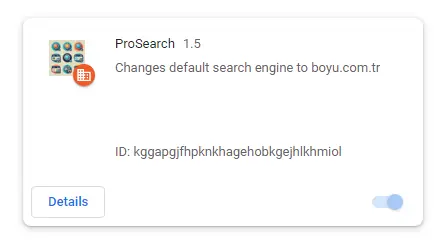
RÉSUMÉ:
| Nom | ProSearch |
| Type | Extension du pirate de navigateur |
| Outil de détection |
Guide de suppression de l’extension ProSearch
Les créateurs de pirates gagnent plus d’argent au fur et à mesure que leur application ou site malveillant reste attaché à votre navigateur, c’est pourquoi ils font en sorte de rendre la suppression du pirate aussi difficile que possible. C’est pourquoi nous avons préparé un tutoriel de suppression avancé et approfondi. Cependant, dans certains cas chanceux, il peut y avoir une solution plus simple et plus rapide, c’est pourquoi nous vous recommandons de l’essayer d’abord :
- Ouvrez le navigateur compromis.
- Cherchez une icône de menu, trois points ou trois lignes, en haut à droite. Cliquez dessus.
- Ensuite, entrez dans “Paramètres” et localisez la section “Extensions“. Recherchez les extensions liées à ProSearch ou celles que vous ne reconnaissez pas.
- Cliquez sur le bouton Supprimer de toute extension de navigateur qui, selon vous, ne devrait pas se trouver là.
- Allez ensuite dans les paramètres du moteur de recherche et assurez-vous que l’outil de recherche par défaut du navigateur est réglé sur quelque chose de fiable, comme Google ou Bing.
- Redémarrez votre navigateur et vérifiez que le pirate n’est plus là.
Ces mesures rapides peuvent fonctionner dans certains cas, mais ne vous découragez pas si ce n’est pas le cas. Le processus de suppression proprement dit commence maintenant, avec les étapes avancées que nous avons présentées ci-dessous.
Important : A lire avant de poursuivre !
La plupart des pirates de l’air sont distribués avec des logiciels malveillants que les utilisateurs installent sur leur PC. Le guide ci-dessous vous permettra de supprimer ProSearch, mais pas les logiciels malveillants qui ont pu amener ce pirate de l’air jusqu’à vous.
Étant donné que ProSearch pourrait avoir été regroupé avec toutes sortes d’applications malveillantes, nous ne pouvons pas fournir d’étapes de suppression spécifiques. Pour cette raison, nous vous recommandons de sécuriser votre PC à l’aide d’un outil anti-malware spécialisé qui peut lancer un balayage des logiciels malveillants sur l’ensemble du système et vous permettre de supprimer tout ce qui est suspect. SpyHunter est un excellent outil pour cela, et vous pouvez le trouver en lien sur cette page.
Comment se débarrasser des politiques d’extension de ProSearch dans votre navigateur
Le principal obstacle auquel vous pouvez être confronté lorsque vous essayez de vous débarrasser de ProSearch est une politique tierce malveillante qu’il a ajoutée au navigateur. Si vous voyez le redoutable message “Géré par votre organisation” dans votre navigateur, cela signifie qu’une telle politique est présente. La première chose à faire est de la supprimer :
Tapez chrome://policy dans la barre d’adresse de Chrome ou edge://policy si vous utilisez Edge (même chose avec les autres navigateurs Chromium – il suffit de changer le nom dans l’URL).
Cela ouvrira une liste des politiques actives appliquées à votre navigateur. Vous recherchez des valeurs étranges et aléatoires. Celles-ci indiquent des politiques malveillantes liées à ProSearch.

Copiez ces chaînes de valeurs et stockez-les quelque part – un fichier de bloc-notes ou une note autocollante fera l’affaire.
Ouvrez ensuite à nouveau le gestionnaire d’extensions de votre navigateur. Il est possible que vous ne puissiez pas y accéder à cause de redirections vers d’autres pages déclenchées par le pirate. Si une redirection se produit, procédez comme suit :
Tout d’abord, recherchez les Options des dossiers dans le menu Démarrer, ouvrez-les et activez l’option Afficher les fichiers et dossiers cachés dans l’onglet Affichage.
Naviguez ensuite par ce chemin si vous utilisez Chrome : C:\Users\[Votre nom d’utilisateur]\AppData\Local\Google\Chrome\User Data\Default\Extensions.
Voici les chemins d’accès pour trois autres navigateurs populaires
- MS Edge: C:\Users\USERNAME\AppData\Local\Microsoft\Edge\User Data\Default\Extensions
- Opera and Opera GX: C:\Users\USERNAME\AppData\Roaming\Opera Software\Opera Stable\Default\Extensions
- Brave: C:\Users\USERNAME\App Data\Local\Brave Software\Brave-Browser\User data\Default\Extensions
Supprimez tous les dossiers qui se trouvent dans le dossier des extensions de votre navigateur.

Cela corrompra et désactivera toutes vos extensions, mais ne vous inquiétez pas pour vos extensions légitimes – elles peuvent être réinstallées facilement.
Une fois cela fait, revenez dans le gestionnaire d’extensions (vous devriez pouvoir le faire maintenant).
Activez le mode développeur pour révéler les identifiants uniques de chaque extension. Identifiez celles qui posent problème et enregistrez leurs identifiants à côté des valeurs de stratégie erronées que vous avez trouvées précédemment.
Comment supprimer les clés de l’extension ProSearch du registre ?
Il est temps de pénétrer au cœur du système. Nous nous plongeons dans l’éditeur du registre. Cette étape exige de la précision et les erreurs peuvent causer plus de dégâts. Pas de pression, cependant : vous vous en sortirez, à condition de suivre nos conseils.
Appuyez sur les touches Win + R pour ouvrir la boîte de dialogue Exécuter. Tapez “regedit” et appuyez sur Entrée.
L’éditeur de registre s’ouvre. Vous allez maintenant rechercher les valeurs de stratégie que vous avez enregistrées précédemment. Utilisez Ctrl + F pour ouvrir la barre de recherche, puis collez la valeur de stratégie que vous avez enregistrée. Cliquez sur Rechercher suivant pour lancer la recherche.
Si la recherche aboutit à un résultat, supprimez toute la clé (dossier) du panneau de gauche qui contient l’élément trouvé.
Les pirates bloquent parfois l’accès à leurs clés de registre, ce qui peut vous empêcher de les supprimer.
La solution consiste à cliquer avec le bouton droit de la souris sur le dossier contenant la clé. Choisissez “Permissions“. Sélectionnez “Avancé“, puis “Modifier“. Tapez everyone dans la zone de texte, puis cliquez sur Check names, et cliquez sur OK.

Cochez les deux options de remplacement et enregistrez les modifications.

Essayez à nouveau de supprimer la clé. Effectuez toujours une nouvelle recherche après chaque suppression pour vous assurer qu’il ne reste plus d’entrées indésirables dans le registre.
N’oubliez pas non plus de rechercher les autres valeurs de politique et identifiants d’extension indésirables que vous avez sauvegardés précédemment. Mais ce n’est pas encore fini.
Méthodes alternatives pour supprimer les politiques de ProSearch Virus
ProSearch peut être persistant. Après avoir nettoyé le registre, il est possible que le pirate reste dans les parages. Si la mention “Géré par votre organisation” continue de s’afficher, il est nécessaire de poursuivre le nettoyage de la stratégie :
Tapez “Modifier la stratégie de groupe” dans le menu Démarrer et ouvrez l’outil. Développez sous Stratégie de l’ordinateur local > Configuration de l’ordinateur, cliquez avec le bouton droit de la souris sur Modèles d’administration et cliquez sur Ajouter/Supprimer.

Supprimez toutes les entrées de la liste suivante, puis fermez l’éditeur de stratégie de groupe.

Pour les utilisateurs de Chrome en particulier, vous pouvez également utiliser la fonction Chrome Policy Remover l’outil. Il est totalement gratuit et ne nécessite aucune installation..
Exécutez-le en tant qu’administrateur et ne vous préoccupez pas des avertissements de sécurité de Windows. Cliquez sur Plus d’informations > Exécuter quand même si vous recevez un avertissement et laissez l’outil faire son travail.
Chrome Policy Remover supprime automatiquement toutes les politiques malveillantes restantes. Cela désactivera définitivement le contrôle du pirate sur votre navigateur.
Désinstaller l’extension ProSearch de votre navigateur
Maintenant que les politiques ont été abordées, sécurisons le navigateur une fois pour toutes.
Ouvrez les paramètres du navigateur. Retournez dans la section Extensions. Supprimez toutes les traces restantes de ProSearch. Supprimez tout ce qui est suspect ou inconnu.
C’est également le bon moment pour réparer les extensions légitimes qui ont été corrompues précédemment. Il vous suffit d’essayer d’ouvrir l’extension et vous obtiendrez un bouton Réparer sous l’extension qui vous permettra de restaurer son dossier.
Veillez à ne pas réparer les extensions que vous souhaitez supprimer. Pour celles-ci, cliquez simplement sur le bouton Supprimer.
Ensuite, rendez-vous dans les paramètres de Confidentialité et de Sécurité. Effacez vos données de navigation.
Veillez à supprimer tous les types de données, à l’exception de vos mots de passe enregistrés, et à couvrir la période au cours de laquelle ProSearch est apparu pour la première fois. Cela permettra de supprimer tous les cookies persistants ou les données stockées liées au pirate.

Vérifiez également les paramètres du site. Ouvrez chaque type d’autorisation et supprimez les URL suspectes que vous pourriez trouver dans la liste Autoriser. Mieux encore, ajoutez les adresses liées à ProSearch à votre liste de blocage.

N’oubliez pas les paramètres du Moteur de Recherche. Rétablissez le moteur de recherche selon vos préférences initiales.

Cliquez ensuite sur Gérer les moteurs de recherche et supprimez tous les moteurs malveillants ou inconnus.
Enfin, vérifiez les sections Au démarrage et Apparence. Si vous voyez des URL que vous n’avez pas ajoutées, supprimez-les immédiatement.
Votre navigateur devrait maintenant être propre. Cependant, si ProSearch a réussi à échapper à vos efforts de suppression et continue à vous déranger, il est peut-être temps d’utiliser SpyHunter comme moyen rapide et efficace de nettoyer à la fois votre navigateur et votre système tout entier.

Leave a Comment